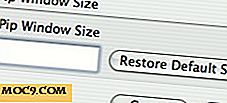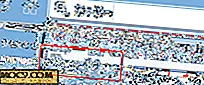Как да деактивирате интегрирана уеб камера в Windows
Повечето лаптопи, преносими компютри и всички настолни компютри са снабдени с интегрирана уеб камера, която ви позволява да изпълнявате задачи като видео чат, разпознаване на лица за удостоверяване на вход и т.н. Благодарение на широкото използване на тези уеб камери, те винаги са били цел за бисквитки за записване и кражба на лична информация. За да се избегнат тези нежелани ситуации на използване, разработчиците включиха малка LED светлина до уеб камерата, която светва, когато уеб камерата работи. Но това наистина ли е безопасно?
Всъщност инженери по сигурността от цял свят са доказали отново и отново, че можете лесно да изключите светодиодната светлина, като промените няколко свързани файла или промените самите действителни драйвери. Това се отнася и за външни уеб камери, които са свързани и чрез USB интерфейса. За да избегнете всички проблеми, свързани с компрометирането, имаше няколко решения, като например маскиране на уеб камерата с парче лента, изключване на уеб камерата, използване на функции на API на win32 или софтуер на трети страни и т.н. Но тук е по-елегантен начин лесно да деактивирате интегрирана или USB-прикачена уеб камера само с няколко кликвания, използващи вградени инструменти на Windows.

Деактивирайте уеб камерата в лаптоп
За да деактивирате модула на уеб камерата на вашия компютър, ще използваме инструмента Device Manager в Windows. Първо, натиснете "Win + R", въведете devmgmt.msc и натиснете бутона Enter, за да отворите мениджъра на устройства. Ако използвате Windows 8, просто натиснете "Win + X", за да отворите менюто Power User и изберете опцията "Device Manager".

В Device Manager намерете "Imaging Devices" и щракнете двукратно върху него, за да го покажете опцията "Интегрирани уеб камери". Ако използвате USB-прикачена уеб камера, то името на устройството ще бъде нещо като "USB Камера."
Забележка: в зависимост от вашата уеб камера, модулът на уеб камерата може да се появи и на други места в Device Manager, като System Devices, Universal Serial Bus Controllers и др.

Сега кликнете с десния бутон върху "Интегрирана уеб камера" и изберете опцията " Disable ", за да деактивирате изцяло интегрираната или USB прикачена уеб камера на вашия компютър.

На този етап ще получите предупредително съобщение, в което се посочва, че целевото устройство ще спре да функционира. Тъй като това искаме да постигнем, кликнете върху бутона "Да", за да завършите процеса.

След като уеб камерата е деактивирана, Device Manager показва малка икона на стрелка долу до модула на уеб камерата, който визуално представлява устройството, което е изключено.

Ако някога искате да активирате отново интегрираната уеб камера, просто отворете мениджъра на устройства, кликнете с десния бутон върху модула на уеб камерата и изберете опцията "Enable".

Това е всичко, което трябва да направите, и е толкова лесно да изключите напълно интегрирана или USB-прикачена уеб камера, без да се забърквате с много неща за домашни любимци. Разбира се, ако искате прост софтуер, който може да направи всичко това с едно кликване, опитайте WebCam on-off. Доброто е, че софтуерът е преносим и просто работи без ненужни настройки.

Надяваме се, че това помага и прави коментар по-долу споделяйки вашите мисли и преживявания за използването на този прост трик, за да деактивирате напълно вашата интегрирана уеб камера.